Перевод денежных средств с одного банковского счета на другой в 1С:Бухгалтерии предприятия ред. 3.0

Первым делом нужно ввести новый счет в программу.
Для этого заходим в раздел «Главное» — «Реквизиты организации» (или пункт «Организации», если ведете многофирменный учет).
Вверху находим гиперссылку «Банковские счета» и добавляем новый счет.
Только после ввода второго счета в программе в списаниях с расчетного счета и поступлениях на него появляется вид операции «Перевод на другой счет организации».
Теперь перейдем к тому, что операции по переводу средств могут осуществляться с использованием счета 57 «Переводы в пути» или же без его участия. Обязательным условием применения этого счета является факт нахождения денег «в пути» более 1 банковского дня.
В 2023 году произошло много изменений по УСН. Разобраться во всех новшествах поможет онлайн-курс: «Главбух на УСН: от учета и отчетности до 1С». После курса вы сможете вести учет на УСН, научитесь применять новые ФСБУ, правильно составлять отчетность, защищать бизнес перед налоговой и избегать многомилионных штрафов.
Не пропустите акцию! Сегодня курс стоит 4 990 ₽ 14 499 ₽.
Ниже рассмотрим 2 примера с применением счета 57 и без его использования.
Перевод денежных средств без использования счета 57
Допустим, в первом варианте фирма не нуждается в применении счета 57 и бухгалтеру необходимо перевести средства с одного расчетного счета на другой.
Для этого зайдем в раздел «Банк и касса» и выберем пункт «Платежные поручения».
Создадим новый документ.
Поскольку изначально программа автоматически подставляет в графу «Вид операции» — «Оплата поставщику», мы должны выбрать нужный вид списания — «Перевод на другой счет организации».
После того как мы это сделали, графа «Получатель» перестала быть активной и автоматически заполнилась статья расходов — «Внутреннее перемещение денежных средств».
В графе «Счет получателя» выбираем тот счет, на который мы должны отправить средства.
В поле «Банковский счет» в правом верхнем углу автоматически подставился тот счет, который выбран в качестве основного в карточке организации (отмечен зеленой галочкой).
После этого проставляем нужную сумму, назначение платежа «Перевод между счетами» заполнилось автоматически. Проводим документ.
Надо отметить, что данный документ не создает проводок в программе. Его можно распечатать при необходимости и затем выгрузить в «Клиент Банк».
Для этого нажимаем на «Отправить в банк».
И выгружаем в «Клиент Банк».
Некоторые фирмы и вовсе не заполняют платежные поручения в 1С, а используют для их создания сам «Клиент Банк».
Для того чтобы в программе появились проводки списания, а в нашем примере еще и поступления средств (ведь мы переводили на счет, который нам же и принадлежит) нужно загрузить из «Клиент Банка» банка-отправителя операцию списания, а из банка-получателя документ поступления.
В нашем случае мы заведем их вручную. Для создания списания перейдем в раздел «Банк и касса» и выберем пункт «Банковские выписки».
Здесь нажимаем на кнопку «Списание».
Аналогично созданию платежного поручения выбираем нужный вид операции «Перевод на другой счет организации».
Проставляем нужную сумму, указываем верный счет получателя.
Вводим назначение платежа и проводим документ.
Проверим проводки после проведения.
Мы видим, что деньги ушли с 51 счета в Сбербанке и зачислились на 51 счет в ВТБ.
Кроме того, в банковской выписке за этот день по банку ВТБ будет отражена операция поступления. Мы тоже должны ее провести. Для этого также зайдем в раздел «Банк и касса» и выберем пункт «Банковские выписки».
Создадим новое поступление средств.
В открывшемся окне выберем необходимый вид операции.
Проставим сумму и выберем счет, с которого нам поступили средства — счет Сбербанка.
И проведем документ.
Обратите внимание! Данный документ проводок не создает, иначе бы у нас данные задвоились, что было бы ошибкой.
Проверить корректность проведенных операций можно, сформировав анализ счета 51.
Здесь мы видим, что деньги ушли со счета в Сбербанке и зачислились на ВТБ.
Перевод денежных средств с использованием счета 57
Теперь разберемся, как в программе 1С: Бухгалтерия предприятия перевести деньги с одного банковского счета на другой с использованием счета 57.
Первым делом необходимо зайти в раздел «Главное» и выбрать пункт «Учетная политика».
В открывшемся окне необходимо установить флаг напротив «Используется счет 57 «Переводы в пути» при перемещении денежных средств».
Теперь вернемся к созданному нами ранее документу списания и отменим проведение.
Теперь вновь проведем его и проверим проводки.
Здесь видно, что деньги ушли с 51 счета Сбербанка, но попали не прямиком на 51 счет ВТБ, а остались висеть на промежуточном 57 счете.
Теперь обратимся к документу поступления по банку ВТБ. И также отменим его проведение.
В реальной жизни дата документа списания средств не совпадала бы с датой документа поступления — в рассматриваемом случае перевод осуществляется более одного банковского дня.
Но поскольку данный пример мы используем для наглядности, обращать внимания на это не будем и просто перепроведем документ. Проводки будут следующими.
Видим, что средства, которые «висели» на 57 счете, наконец, дошли до места назначения — счета 51 в банке ВТБ.
Сформируем оборотно-сальдовую ведомость по счету 57.
Наличие сальдо говорило бы о том, что деньги «зависли», но как мы видим, сальдо отсутствует, значит, мы отразили все верно.
А теперь сформируем анализ счета 51, чтобы проверить, корректно ли у нас оформлены операции.
Таким образом, мы рассмотрели на двух примерах как перевести денежные средства с одного расчетного счета на другой.


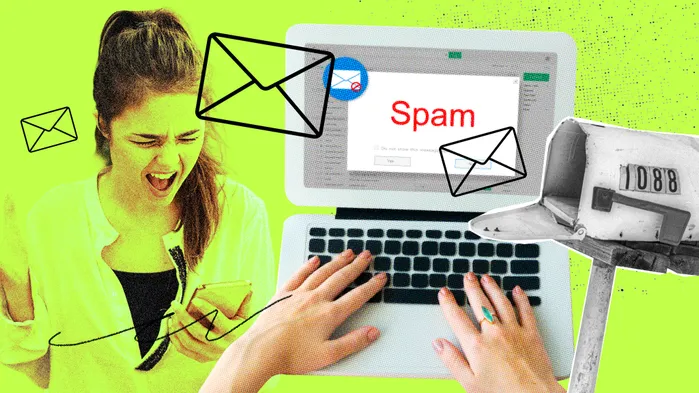
Начать дискуссию